3DMax构建雪人模型教程
溜溜自学 室内设计 2020-12-17 浏览:1926
冬天只要一下雪,许多人常做的一件事便是堆雪人,那如果用3DMax构建雪人模型,应该怎么构建呢?其实也不是什么难事,下面就由小编教大家3dmax如何构建雪人模型,希望能帮助到有需要的人。
想要更深入的了解“3DMax”可以点击免费试听溜溜自学网课程>>
工具/软件
电脑型号:联想(Lenovo)天逸510S; 系统版本:Windows7; 软件版本:3DMax2017
方法/步骤
第1步
首先打开3dmax,创建一个半径为800mm的球体,将颜色设置为白色。
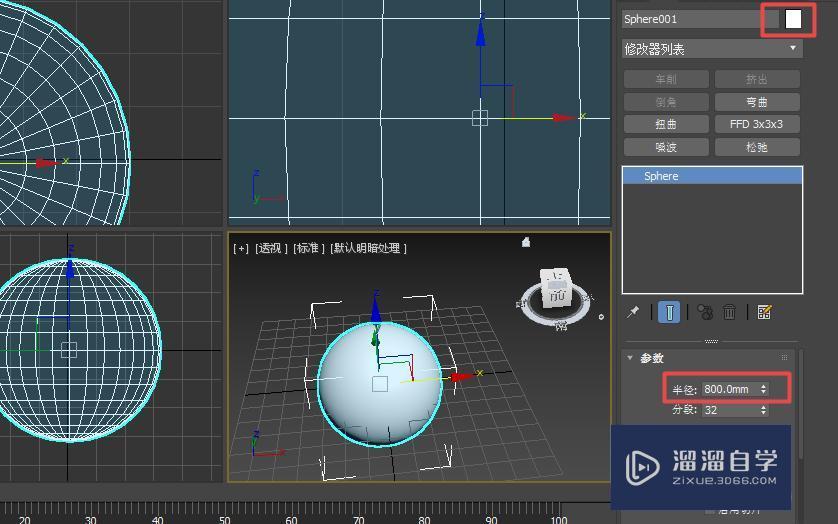
第2步
然后在勾选自动栅格的前提下,在球体上再次构建一个半径为500mm的小球体,设置为白色。
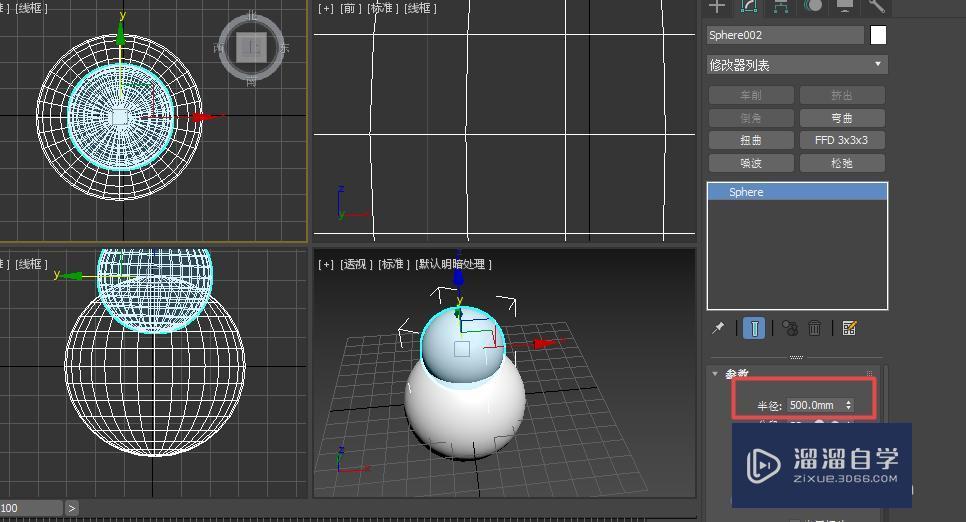
第3步
然后再创建一个圆环,设置半径1为500mm,半径2为60mm,用移动工具将它移动到大球和小球之间,将颜色设置为红色,作为雪人的围巾。
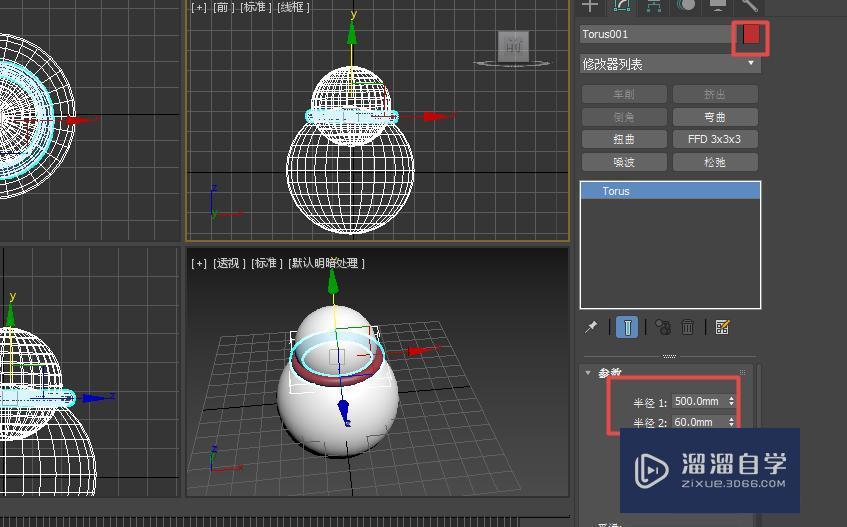
第4步
在小球上创建两个小球,颜色设置为黑色,半径设置为80mm,作为雪人的眼睛。

第5步
在两眼睛中下方创建一个圆锥体,设置半径1为60,半径2为0,高度为200mm,颜色改为红色,作为鼻子。

第6步
然后在雪人头顶斜上方构建一个圆锥体,作为一定帽子,设置半径1为250,半径2为100mm,高度为400mm。
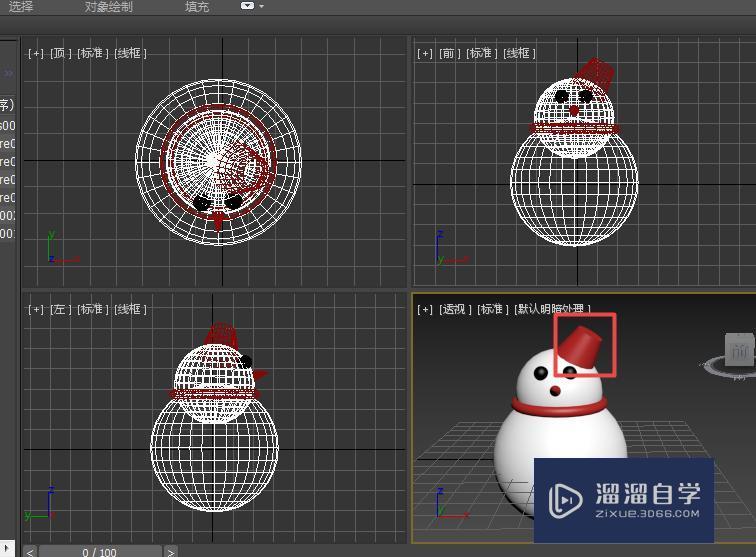
第7步
然后在雪人的肚子上创建两个小圆柱作为雪人的纽扣,任意设置合适大小。这样一个简单的雪人就构建好了。
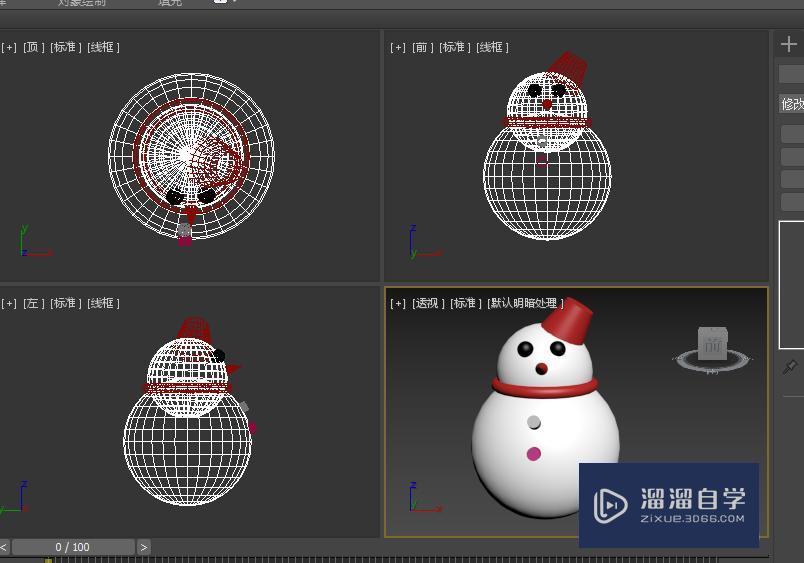
相关文章
距结束 05 天 23 : 34 : 09
距结束 01 天 11 : 34 : 09
首页








